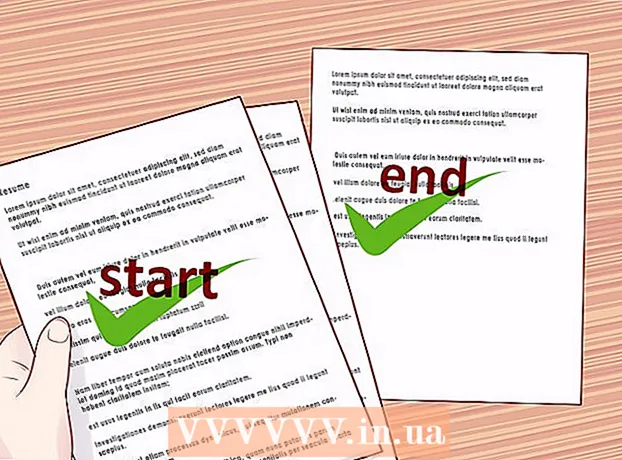Autor:
Tamara Smith
Data Utworzenia:
25 Styczeń 2021
Data Aktualizacji:
2 Lipiec 2024

Zawartość
- Do kroku
- Część 1 z 3: Pierwsze kroki
- Część 2 z 3: Uzyskaj dostęp do przepustowości
- Część 3 z 3: Zwiększanie szybkości łącza szerokopasmowego
- Porady
- Ostrzeżenia
Jeśli chcesz zwiększyć prędkość pobierania i wysyłania swojego połączenia internetowego, jesteś we właściwym miejscu. Możliwa jest zmiana szybkości połączenia bez dodatkowych kosztów. Chociaż nie jest możliwa zmiana szybkości Internetu bezpośrednio z komputera Apple lub innego urządzenia, możesz zhakować ustawienia łącza szerokopasmowego za pomocą systemu Windows. Czytaj dalej, aby dowiedzieć się więcej o tym, jak to zrobić.
Do kroku
Część 1 z 3: Pierwsze kroki
 Otwórz menu Start. Spójrz na lewy dolny róg ekranu, gdzie znajduje się przycisk Start. Wygląda jak okrągłe kolorowe okno. Kliknij tutaj.
Otwórz menu Start. Spójrz na lewy dolny róg ekranu, gdzie znajduje się przycisk Start. Wygląda jak okrągłe kolorowe okno. Kliknij tutaj.  Wpisz Uruchom w pasku wyszukiwania. Po kliknięciu Start wpisz Uruchom w pasku wyszukiwania u dołu okna.
Wpisz Uruchom w pasku wyszukiwania. Po kliknięciu Start wpisz Uruchom w pasku wyszukiwania u dołu okna.  Kliknij Uruchom. Po wpisaniu tekstu Uruchom w pasku wyszukiwania menu Start, w górnej części okna zobaczysz program Uruchom. Pojawi się mniejsze okno, w którym możesz wpisać nazwę programu do uruchomienia.
Kliknij Uruchom. Po wpisaniu tekstu Uruchom w pasku wyszukiwania menu Start, w górnej części okna zobaczysz program Uruchom. Pojawi się mniejsze okno, w którym możesz wpisać nazwę programu do uruchomienia.  Wpisz GPEDIT.MSC. Teraz kliknij OK. To polecenie otwiera nowe okno o nazwie Edytor lokalnych zasad grupy.
Wpisz GPEDIT.MSC. Teraz kliknij OK. To polecenie otwiera nowe okno o nazwie Edytor lokalnych zasad grupy.
Część 2 z 3: Uzyskaj dostęp do przepustowości
 Kliknij Szablony administracyjne. Gdy pojawi się okno Edytor lokalnych zasad grupy, spójrz na lewą stronę ekranu, aby znaleźć różne opcje. Kliknij Szablony administracyjne.
Kliknij Szablony administracyjne. Gdy pojawi się okno Edytor lokalnych zasad grupy, spójrz na lewą stronę ekranu, aby znaleźć różne opcje. Kliknij Szablony administracyjne.  Wybierz sieć. W obszarze Szablony administracyjne kliknij opcję Sieć. Po prawej stronie ekranu wybierz Harmonogram pakietów QoS.
Wybierz sieć. W obszarze Szablony administracyjne kliknij opcję Sieć. Po prawej stronie ekranu wybierz Harmonogram pakietów QoS.  Kliknij opcję Ogranicz przepustowość, którą można zarezerwować. Po otwarciu Harmonogramu pakietów QoS kliknij dwukrotnie Ogranicz dostępną przepustowość.
Kliknij opcję Ogranicz przepustowość, którą można zarezerwować. Po otwarciu Harmonogramu pakietów QoS kliknij dwukrotnie Ogranicz dostępną przepustowość.  Wpisz 0%. W oknie Ogranicz przepustowość, którą można zarezerwować, spójrz na Opcje po lewej stronie okna. Tutaj znajdziesz opcję wprowadzenia limitu przepustowości (Limit przepustowości). Wpisz 0 i kliknij OK.
Wpisz 0%. W oknie Ogranicz przepustowość, którą można zarezerwować, spójrz na Opcje po lewej stronie okna. Tutaj znajdziesz opcję wprowadzenia limitu przepustowości (Limit przepustowości). Wpisz 0 i kliknij OK.  Otwórz menu Start. Teraz wróć do Startu. Po otwarciu menu Start spójrz na prawą stronę menu i kliknij Panel sterowania.
Otwórz menu Start. Teraz wróć do Startu. Po otwarciu menu Start spójrz na prawą stronę menu i kliknij Panel sterowania.  Kliknij Centrum sieci i udostępniania. Po otwarciu Panelu sterowania przewiń w dół, aż dojdziesz do okna Centrum sieci i udostępniania. Kliknij na to.
Kliknij Centrum sieci i udostępniania. Po otwarciu Panelu sterowania przewiń w dół, aż dojdziesz do okna Centrum sieci i udostępniania. Kliknij na to.  Wybierz Zmień ustawienia adaptera. W oknie Centrum sieci i udostępniania można wyświetlić domyślne informacje o sieci. Po lewej stronie okna zobaczysz Zmień ustawienia adaptera. Kliknij tutaj.
Wybierz Zmień ustawienia adaptera. W oknie Centrum sieci i udostępniania można wyświetlić domyślne informacje o sieci. Po lewej stronie okna zobaczysz Zmień ustawienia adaptera. Kliknij tutaj.
Część 3 z 3: Zwiększanie szybkości łącza szerokopasmowego
 Kliknij opcję Połączenie lokalne. Przewiń do Właściwości i kliknij na nią.
Kliknij opcję Połączenie lokalne. Przewiń do Właściwości i kliknij na nią.  Kliknij Protokół internetowy w wersji 4. Następnie wybierz Właściwości.
Kliknij Protokół internetowy w wersji 4. Następnie wybierz Właściwości.  Zmień swój adres DNS. Na karcie Ogólne w oknie Protokół internetowy w wersji 4 przewiń w dół do opcji „Użyj następujących adresów serwerów DNS”. Kliknij kółko obok niego, aby aktywować tę opcję.
Zmień swój adres DNS. Na karcie Ogólne w oknie Protokół internetowy w wersji 4 przewiń w dół do opcji „Użyj następujących adresów serwerów DNS”. Kliknij kółko obok niego, aby aktywować tę opcję.  Wprowadź następujące wartości. W sekcji „Użyj następujących adresów serwerów DNS” zobaczysz dwa rzędy pól wejściowych jedno pod drugim. Pierwszy to Preferowany serwer DNS, a drugi to Alternatywny serwer DNS. Wpisz 8.8.8.8 w pierwszym rzędzie pól. Następnie wprowadź 8.8.4.4. w drugim rzędzie.
Wprowadź następujące wartości. W sekcji „Użyj następujących adresów serwerów DNS” zobaczysz dwa rzędy pól wejściowych jedno pod drugim. Pierwszy to Preferowany serwer DNS, a drugi to Alternatywny serwer DNS. Wpisz 8.8.8.8 w pierwszym rzędzie pól. Następnie wprowadź 8.8.4.4. w drugim rzędzie.  Kliknij OK. Po wprowadzeniu powyższych adresów kliknij OK i zamknij wszystkie inne otwarte okna.
Kliknij OK. Po wprowadzeniu powyższych adresów kliknij OK i zamknij wszystkie inne otwarte okna. - Twoja prędkość łącza szerokopasmowego powinna być teraz o 20% większa niż wcześniej.
Porady
- Nie zapomnij zachować poprzednich ustawień, aby móc przywrócić poprzednią sytuację w przypadku awarii nowych serwerów DNS.
Ostrzeżenia
- Wszystkie informacje zawarte w tym artykule służą wyłącznie celom edukacyjnym. Prosimy nie wykorzystywać tych informacji do nielegalnych praktyk.